Docker 构建 Web 服务器 Docker 文件
我们已经学习了如何使用 Docker 文件构建自定义镜像。现在让我们看看如何构建一个可以用于构建容器的 Web 服务器镜像。
在我们的示例中,我们将使用 Ubuntu 上的 Apache Web 服务器来构建我们的镜像。请按照下面给出的步骤来构建我们的 Web 服务器 Docker 文件。
步骤1 − 第一步是构建我们的 Docker 文件。让我们使用 vim 并创建一个具有以下信息的 Docker 文件。
FROM ubuntu
RUN apt-get update
RUN apt-get install –y apache2
RUN apt-get install –y apache2-utils
RUN apt-get clean
EXPOSE 80 CMD [“apache2ctl”, “-D”, “FOREGROUND”]
关于上述语句,需要注意以下几点:
- 首先,我们将创建基于Ubuntu基础镜像的图像。
-
接下来,我们将使用RUN命令来更新Ubuntu系统的所有软件包。
-
然后,我们使用RUN命令在我们的图像上安装apache2。
-
接下来,我们使用RUN命令在我们的图像上安装必要的apache2工具包。
-
接下来,我们使用RUN命令清理系统中的任何不必要的文件。
-
EXPOSE命令用于将容器中Apache的80端口暴露给Docker主机。
-
最后,使用CMD命令在后台运行apache2。
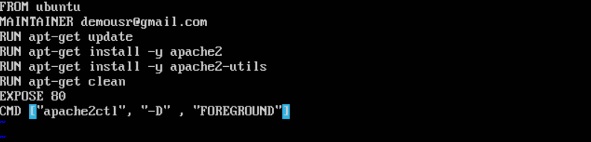
现在已输入文件详细信息,只需保存文件。
步骤2 - 运行Docker build 命令以构建Docker文件。可以使用以下命令执行此操作 –
sudo docker build –t=”mywebserver” .
我们将我们的图片标记为 mywebserver 。一旦图片构建完成,你将收到一个构建成功的信息。
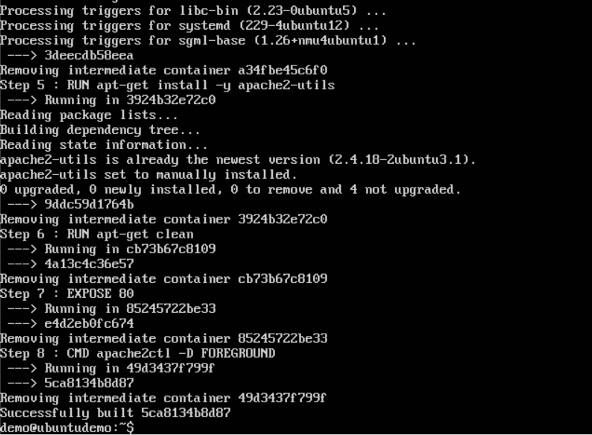
步骤3 − 现在网页服务器文件已经构建好了,现在是时候从镜像创建一个容器了。可以使用Docker的 run 命令来完成。
sudo docker run –d –p 80:80 mywebserver
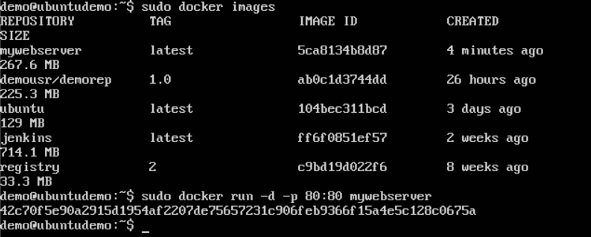
关于上述命令需要注意以下几点:
- 容器所映射的端口号是80。因此使用 -p 命令,将同一端口号映射到本地主机的80端口号。
-
-d 选项用于在后台模式下运行容器,以便容器能够在后台运行。
如果你在浏览器中访问Docker主机的80端口,你将看到Apache已经启动并运行。

 极客教程
极客教程